Как бързо да отпечатате области, селекция и цяла работна книга в Excel?
Тази статия ще представи начини за отпечатване на области, отпечатване на селекции и отпечатване на цели работни книги в Excel.
Области за печат със задаване на области за печат
Печат на селекция или цяла работна книга
Отпечатайте множество селекции (области за печат) на една страница
Едно кликване за отпечатване на текущата страница
Отпечатайте лесно множество селекции от много листове на една страница в Excel
Например искате да отпечатате няколко селекции от различни работни листове. Можете да ги отпечатате един по един. Но за да спестите документи, може да се наложи да ги отпечатате на една страница заедно. Kutools за Excel Съветник за отпечатване на множество селекции може да ви помогне да копирате всички селекции като свързани картини и да ги поставите в нов работен лист, след което можете да ги отпечатате на една страница с щракване досие > Изпринти веднъж.
Области за печат с настройка на области за печат в Excel
Понякога може да не искате да отпечатате целия работен лист, а само няколко области. Можете да го направите със следните стъпки:
1. Изберете областта, която ще отпечатате, и щракнете върху Page Layout > Печатната зона > Задайте област за печат.


2. Това не е задължително. Ако искате да добавите друга област за печат, трябва да изберете тази област и след това да щракнете върху Page Layout > Печатната зона > Добавяне към областта за печат.
3. Щракнете върху досие (или Офис бутон)> Изпринти за да отпечатате тези области за печат.
бележки:
(1) Всяка област за печат ще бъде отпечатана на отделна страница.
(2) Този метод може едновременно да отпечата няколко области за печат само от един и същи работен лист.
Печат на селекция или цяла работна книга с конфигуриране на настройки за печат в Excel
Обикновено Microsoft Excel отпечатва целия активен работен лист. Но може да искате да отпечатате селекцията само в активния работен лист или да отпечатате цялата работна книга. Този начин е за отпечатване на селекция или цяла работна книга в Excel.
1. Изберете диапазона, който ще отпечатате по-късно, и щракнете върху досие (или Офис бутон)> Изпринти.
Забележка: Тази стъпка не е необходима, ако ще отпечатате цялата работна книга.
2. Отиди в Настройки , кликнете върху Отпечатайте активни листове и изберете Избор на печат or Отпечатайте цялата работна книга от падащия списък. Вижте екранна снимка:

3. Щракнете върху Изпринти бутон за незабавно отпечатване на селекцията или цялата работна книга.
бележки:
(1) За отпечатване на селекции, този метод може да отпечата само една селекция от активен работен лист наведнъж.
(2) Ако използвате Excel 2007, трябва да щракнете Office бутон> Изпринтии след това проверете Цялата работна книга опция или селекция опция в изскачащия диалогов прозорец. Вижте екранни снимки:


Отпечатайте множество селекции (области за печат) на една страница с Kutools за Excel
Kutools за Excel Съветник за отпечатване на множество избори може да ви помогне лесно да отпечатате няколко диапазона от много работни листове на една страница без прекъсвания на страници.
Kutools за Excel - Снабден с над 300 основни инструмента за Excel. Насладете се на пълнофункционален 30-дневен БЕЗПЛАТЕН пробен период без кредитна карта! Изтегли сега!
1. кликване Enterprise > Печат > Съветник за отпечатване на множество избори. Вижте екранна снимка:


2. В диалоговия прозорец Print Multiple Selection Wizard щракнете върху бутона Add ![]() за добавяне на диапазони за печат.
за добавяне на диапазони за печат.
Забележки:
(1) Ако трябва да отпечатате няколко диапазона от един и същ работен лист, можете да ги добавите към Диапазон за печат списък наведнъж, като задържите Ctrl ключ и да ги изберете.
(2) Можете да щракнете върху бутона Премахване![]() за да изтриете селекции от Диапазони за отпечатване списък.
за да изтриете селекции от Диапазони за отпечатване списък.
3. Щракнете върху завършеност бутон. След това всички селекции са копирани и поставени като свързани картини в нов работен лист.
4. Щракнете върху досие (или Офис бутон)> Изпринти за да отпечатате тези селекции на една страница.
Съветник за отпечатване на множество селекции може да помогне на потребителите на Excel лесно да отпечатат множество селекции (или области за печат) от един и същ работен лист на една страница, както и да отпечатат множество селекции от различни листове на една страница.
Kutools за Excel - Заредете Excel с над 300 основни инструмента. Насладете се на пълнофункционален 30-дневен БЕЗПЛАТЕН пробен период без кредитна карта! Вземи Го Сега
Демонстрация: Отпечатайте множество селекции (области за печат) на една страница
Едно кликване за отпечатване на текущата страница в Excel
Kutools за Excel също предоставя Отпечатайте текущата страница помощна програма за бързо отпечатване на активната страница, на която се намира активната клетка, само с едно щракване в Excel.
Kutools за Excel - Снабден с над 300 основни инструмента за Excel. Насладете се на пълнофункционален 30-дневен БЕЗПЛАТЕН пробен период без кредитна карта! Изтегли сега!
Просто щракнете върху клетка в работен лист и след това щракнете Enterprise > Отпечатайте текущата страница.
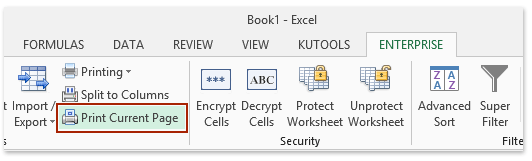

След това текущата страница се отпечатва и в същото време ще изскочи диалогов прозорец, който ще ви каже коя страница е отпечатана. Вижте екранната снимка по-горе:
Демо: Едно кликване за отпечатване на текущата страница
Свързани статии
Най-добрите инструменти за продуктивност в офиса
Усъвършенствайте уменията си за Excel с Kutools за Excel и изпитайте ефективност, както никога досега. Kutools за Excel предлага над 300 разширени функции за повишаване на производителността и спестяване на време. Щракнете тук, за да получите функцията, от която се нуждаете най-много...

Раздел Office Внася интерфейс с раздели в Office и прави работата ви много по-лесна
- Разрешете редактиране и четене с раздели в Word, Excel, PowerPoint, Publisher, Access, Visio и Project.
- Отваряйте и създавайте множество документи в нови раздели на един и същ прозорец, а не в нови прозорци.
- Увеличава вашата производителност с 50% и намалява стотици кликвания на мишката за вас всеки ден!


